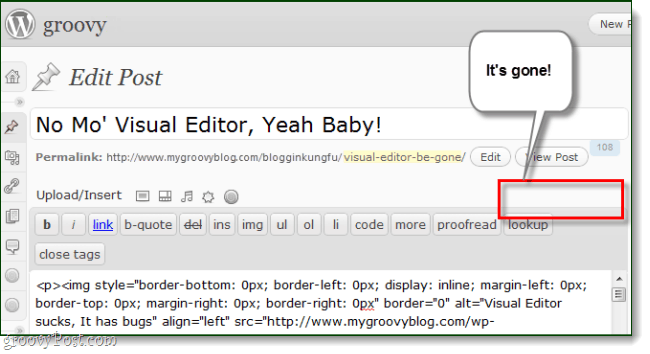Kuinka poistaa Visual Editor käytöstä WordPress-blogissa
Wordpress Bloggaaminen / / March 17, 2020

Oletko koskaan luonut kaikkien aikojen eeppisimmän blogitekstin, täynnä multimediaa (videoita, musiikkia, valokuvia, mukautettuja fontteja), vain WordPress-häiriöiden poistamiseksi ja puolet sisällöstä poistamiseksi? Minulla on ollut kohtuullinen osuuteni tästä, ja koska käytän lähinnä Live Writer -sovellusta kirjoittaessani viestejä, ei ole yllättävää, että siinä olisi joitain yhteensopimattomuuksia. Ongelmia näyttää kuitenkin esiintyvän vain käytettäessä WordPressiin sisäänrakennettua Visual Editoria. Ratkaisu? Poistamme visuaalisen editorin käytöstä!
Vaihe 1
Jos käytät WordPressin uusinta versiota, sinun pitäisi nähdä järjestelmänvalvojan palkki sivuston yläosassa, kun olet kirjautunut sisään. Klikkaus käyttäjänimesi ja valitaMuokkaa profiiliani.
Vaihtoehtoisesti lisää vain /wp-admin/profile.php blogin URL-osoitteen loppuun.
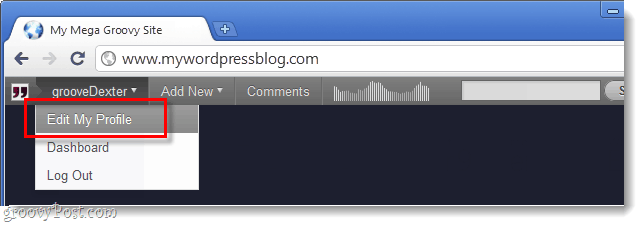
Vaihe 2
Blogin WordPress-tilin käyttäjäprofiilin kohdassa Henkilökohtaiset asetukset Tarkistaa laatikko Poista käytöstävisuaalinen toimittaja kirjoitettaessa.
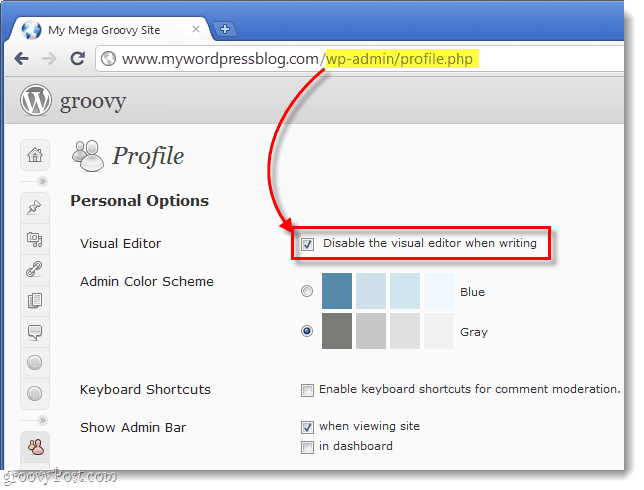
Tehty!
Nyt kun siirryt muokkaamaan viestiä verkossa WordPress-blogin kautta, sillä ei enää ole mahdollisuutta siirtyä visuaaliseen muokkausohjelmaan. Tämän pitäisi estää sinua kadottamasta tahattomasti koodia, videoita ja muita asioita, joilla näyttää olevan olevan yhteensopivuusongelmia visuaalisen editorin kanssa. WordPress on helposti suosituin käytettävissä oleva räätälöity blogialusta, se on ilmainen, avoimen lähdekoodin ja päivitetään usein. Mutta joskus joudut säätämään asioita virheiden ja laajennusvirheiden takia.